كيفية إصلاح الخطأ 0xc1010103 عند تشغيل مقاطع الفيديو
لقد انتهيت للتو من تنزيل مقطع فيديو أو نقله من الكاميرا الخاصة بك، وأنت مستعد للجلوس والضغط على زر التشغيل، فقط لتستقبلك الرسالة المزعجة خطأ 0xc1010103مُحبط، أليس كذلك؟ لستَ وحدك. يظهر خطأ التشغيل هذا أكثر مما تظن، خاصةً لدى مستخدمي Windows 10 أو 11 الذين يحاولون فتح ملفات الفيديو في تطبيق الأفلام والتلفزيون أو Windows Media Player. لا تقلق! نحن هنا لشرح معنى هذا الخطأ، وأسباب حدوثه، والأهم من ذلك، كيفية حله دون فقدان محتواك القيّم من خلال 6 حلول.

- قائمة الدليل
- الجزء الأول. ما هو رمز الخطأ 0xc1010103 وما أسبابه؟
- الجزء الثاني. 6 طرق لإصلاح خطأ التشغيل 0xc1010103
- الجزء 3. الأسئلة الشائعة
الجزء الأول. ما هو رمز الخطأ 0xc1010103 وما أسبابه؟
يظهر الخطأ 0xc1010103 عادةً مع رسالة مثل "هذا الملف غير قابل للتشغيل" أو "لا يمكن التشغيل. جرّب تطبيقًا آخر". تؤثر هذه المشكلة غالبًا على ملفات MP4 وMKV وMOV عند تشغيلها على مشغل وسائط يعمل بنظام Windows.
تشمل الأسباب الشائعة ما يلي:
• ملفات الفيديو الفاسدة
من المحتمل أن يكون الفيديو قد تعرض للتلف أثناء التسجيل أو التنزيل أو النقل.
• برامج الترميز غير المدعومة
قد يتطلب ملف الفيديو الخاص بك برنامج ترميز لا يدعمه مشغل الوسائط الحالي لديك.
• برامج تشغيل الرسومات القديمة
يمكن أن تنشأ مشكلات التشغيل أيضًا بسبب برامج تشغيل وحدة معالجة الرسومات (GPU) غير المتوافقة أو القديمة.
• أخطاء Windows Media Player
يمكن أن تؤدي المشكلات الموجودة في مشغل الوسائط الافتراضي أيضًا إلى ظهور الخطأ 0xc1010103.
• مشاكل نقل الملفات
إذا لم يتم نقل الملف بالكامل، فقد ينتهي به الأمر بالتلف.
نصيحة دافئةقبل أن تُصاب بالذعر وتُحذف الملف، تذكّر أن مُعظم ملفات الفيديو التالفة يُمكن إصلاحها أو تشغيلها باستخدام الأدوات المُناسبة. حاول دائمًا إصلاحها قبل استبدالها!
الجزء الثاني. 6 طرق لإصلاح خطأ التشغيل 0xc1010103
فيما يلي ست طرق مجربة وموثوقة يمكنها مساعدتك في حل رمز الخطأ 0xc1010103.
1. حاول تشغيل الملف في مشغل وسائط مختلف
أحيانًا، لا يكون الملف هو المشكلة، بل المشغل. استخدم مشغل فيديو خارجيًا مثل VLC Media Player أو PotPlayer، الذي يدعم مجموعة واسعة من برامج الترميز والصيغ. استبدال المشغل بآخر جديد هو حل أيضًا عند... مشغل الوسائط لا يصدر صوتًا، الشاشة سوداء، الخ.
نصيحة دافئةغالبًا ما يُشغِّل برنامج VLC ملفات تالفة جزئيًا. يُعدّ هذا اختبارًا أوليًا سريعًا وسهلاً لتحديد ما إذا كانت المشكلة في الملف أم في المُشغِّل.
2. تحديث برامج تشغيل الرسومات الخاصة بك
قد تؤثر برامج التشغيل القديمة أو غير المتوافقة سلبًا على تشغيل الوسائط. قد يحل تحديثها المشكلة.
وهنا الخطوات:
انقر بزر الماوس الأيمن على قائمة ابدأ على جهاز الكمبيوتر الذي يعمل بنظام Windows واختر مدير الجهاز.
توسيع محولات العرض قسم.
انقر بزر الماوس الأيمن على وحدة معالجة الرسومات الخاصة بك وحدد تحديث برنامج التشغيل.
اختر "البحث تلقائيًا عن السائقين".
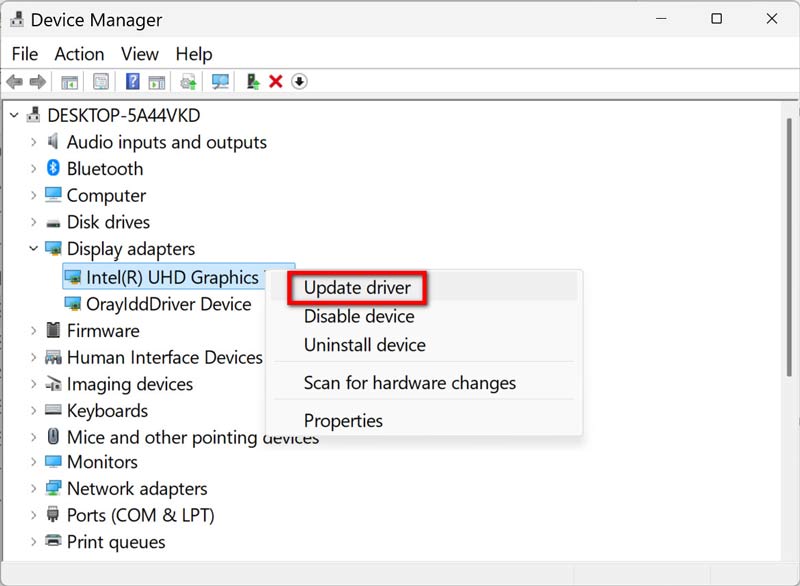
3. تحويل تنسيق الفيديو
في بعض الأحيان يكون الحل الأسهل هو تحويل الفيديو إلى تنسيق مختلف يدعمه مشغل الفيديو لديك.
يمكن لأدوات مثل ArkThinker Video Converter Ultimate أو HandBrake تحويل ملفات MP4 أو MKV بسرعة إلى تنسيقات متوافقة عالميًا، مثل MOV أو AVI.
لمزيد من التفاصيل حول تحويل MP4 إلى MOV، يرجى زيارة هذا الرابط.
نصيحة احترافية:قم دائمًا بإنشاء نسخة من الملف الأصلي قبل التحويل، في حالة حدوث خطأ ما أثناء العملية.
4. تشغيل مستكشف أخطاء Windows ومصلحها
غالبًا ما تتمكن أدوات استكشاف الأخطاء وإصلاحها المضمنة من اكتشاف مشكلات التشغيل الأساسية وحلها.
• اذهب إلى إعدادات > نظام > استكشاف الأخطاء وإصلاحها > مستكشفات الأخطاء الأخرى.
• انتقل لأسفل إلى تشغيل الفيديو وانقر يجري.
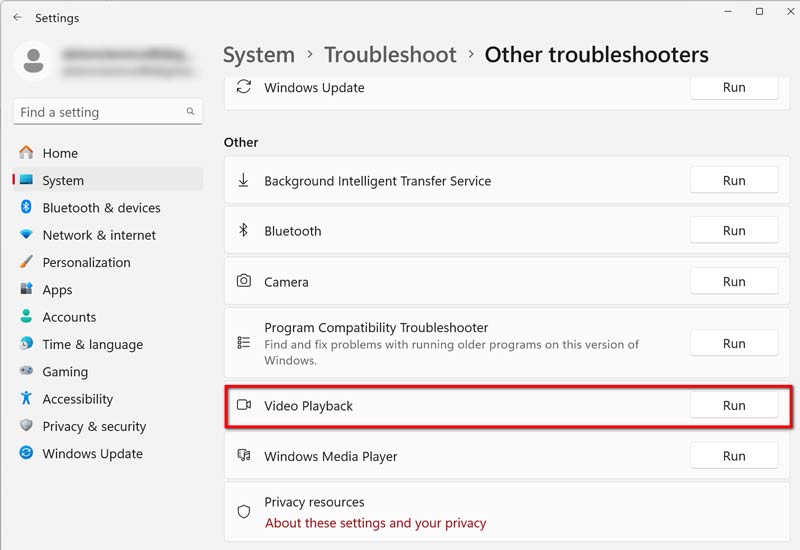
5. إصلاح ملف الفيديو باستخدام برنامج ArkThinker Video Repair
إذا لم تنجح أي من الحلول الأساسية، فمن المرجح أن الملف تالف. هنا تكمن المشكلة. إصلاح الفيديو ArkThinker يتألق.
برنامج ArkThinker لإصلاح الفيديو هو أداة احترافية مصممة خصيصًا لإصلاح ملفات الفيديو التالفة أو المعطوبة أو غير القابلة للتشغيل. يدعم البرنامج صيغًا متنوعة، بما في ذلك MP4 وMOV وAVI وMKV وغيرها. سواءً كان الملف مُنزّلًا جزئيًا أو مُعطّلًا أثناء التسجيل أو به خلل، يُمكن لهذا البرنامج استعادته إلى حالته الأصلية.
فيما يلي الخطوات اللازمة لاستخدام هذه الأداة لإصلاح ملف فيديو تالف:
قم بتنزيل وتثبيت ArkThinker Video Repair مجانًا على نظام التشغيل Windows أو Mac الخاص بك.
قم بتشغيل الأداة وانقر على علامة الجمع الكبيرة على الجانب الأيسر لتحميل ملف الفيديو التالف.
بالإضافة إلى ذلك، يجب عليك تضمين مقطع فيديو نموذجي بنفس التنسيق والجهاز (يساعد هذا في توجيه الإصلاح).

بمجرد إضافة كليهما، انقر ببساطة بصلح ودع الأداة تقوم بعملها.

بعد اكتمال عملية الإصلاح، يمكنك معاينة الملف للتأكد من إصلاحه قبل الحفظ. وأخيرًا، انقر على يحفظ زر لتصدير ملف الفيديو الثابت إلى جهاز الكمبيوتر الخاص بك.

تجربتي في استخدام برنامج ArkThinker Video Repair:
واجهتُ مؤخرًا مشكلةً في ملف MOV بدقة 4K من كاميرا GoPro خاصتي، حيث كان يعرض رمز الخطأ 0xc1010103 باستمرار. لم يتمكن برنامج VLC من تشغيله، ولم يُجدِ التحويل نفعًا أيضًا. جربتُ برنامج ArkThinker Video Repair كحلٍّ أخير، ولدهشتي، نجح البرنامج دون مشاكل.
إذا كنت تتعامل بانتظام مع ملفات فيديو كبيرة أو مهمة، فهذه الأداة تعد استثمارًا قويًا.
6. إعادة تنزيل الفيديو أو إعادة نقله
إذا تم تنزيل الفيديو من الإنترنت أو نقله من جهاز مثل هاتف أو محرك أقراص USB، فمن المحتمل أنه لم يتم تنزيله أو نقله بشكل صحيح. جرّب:
• إعادة التنزيل من المصدر.
• استخدام كابل أو منفذ USB أكثر استقرارًا للنقل.
• التحقق من مساحة التخزين قبل تنزيل الملفات الكبيرة.
الجزء 3. الأسئلة الشائعة
هل يمكنني إصلاح الخطأ 0xc1010103 بدون برنامج؟
نعم، إذا كانت برامج الترميز أو برامج التشغيل القديمة هي سبب المشكلة، فيمكن أن تساعد الإصلاحات البسيطة مثل تبديل المشغلات أو تحديث برامج التشغيل.
هل من الآمن استخدام أدوات إصلاح الفيديو التابعة لجهات خارجية؟
بالتأكيد، وتأكد من استخدام أدوات ذات سمعة طيبة مثل ArkThinker Video Repair، الذي يتمتع بقاعدة مستخدمين قوية وتقييمات إيجابية.
ما هي تنسيقات الملفات الأكثر عرضة لخطأ الكود 0xc1010103؟
تتأثر تنسيقات MP4 وMOV وMKV بشكل شائع، خاصةً إذا كانت كبيرة الحجم أو تم تحريرها باستخدام برنامج تابع لجهة خارجية.
هل يمكن لبرنامج VLC إصلاح مقاطع الفيديو الفاسدة؟
إلى حد ما. يحتوي برنامج VLC على ميزة "إصلاح ملفات AVI"، لكنها ليست بنفس فعالية الأدوات المخصصة للملفات التالفة بشدة.
خاتمة
ال خطأ 0xc1010103 قد يبدو الأمر مُعقّدًا، ولكنه في أغلب الأحيان مُجرّد مُطبّخ سرعة وليس علامة توقف. سواءً كان الأمر يتعلق بتبديل المُشغّلات، أو تحديث برامج التشغيل، أو تحويل الصيغ، أو استخدام أداة فعّالة مثل ArkThinker Video Repair، فهناك حلٌّ يُمكنه مساعدتك في استعادة الفيديو دون الحاجة إلى البدء من الصفر.
خذ نفسًا عميقًا، واتبع الخطوات المذكورة أعلاه، وستشاهد الفيديو مجددًا في لمح البصر. وفي المرة القادمة، لا تنسَ الاحتفاظ بنسخة احتياطية.
ما رأيك في هذا المنصب؟ انقر لتقييم هذه المشاركة.
ممتاز
تقييم: 4.8 / 5 (على أساس 365 الأصوات)


